PS手机照片处理实例:颜色失真偏灰色照片的修复
作者 Sener 来源 PS联盟 发布时间 2009-10-31
3、创建通道混合器调整图层,参数设置如图5,6,效果如图7。
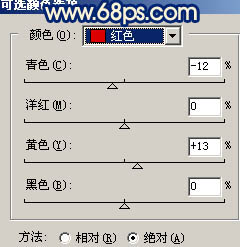
<图5>
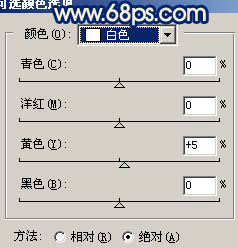
<图6>

<图7>
4、新建一个图层,按Ctrl + Alt + Shift + E 盖印图层。执行:滤镜 > 模糊 > 高斯模糊,数值为4,确定后按住Alt键添加图层蒙版,用白色画笔涂抹人物皮肤部分有杂色的部分以及背景部分,效果如下图。

<图8>
5、新建一个图层,盖印图层。用钢笔勾出五官的轮廓,转为选区后用加深工具稍微加深一下边缘部分,效果如下图。

<图9>
6、眼睛部分的处理,可以用转手绘的办法,描一下边,效果如下图。

<图10>
7、新建一个图层,盖印图层。点通道面板,把绿色通道复制一层,用黑色画笔涂掉皮肤以外的部分,再用曲线工具调整下明暗度,效果如图11。回到图层面板,按Ctrl + Alt + 4 调出选区,创建曲线调整图层,参数设置如图12,13,效果如图14。
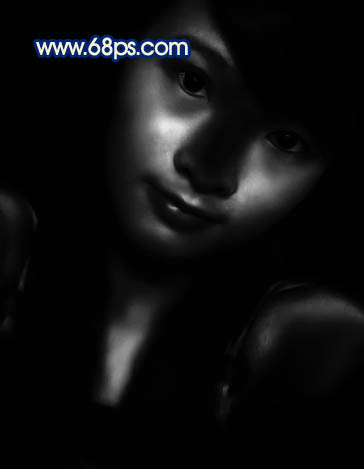
<图11>
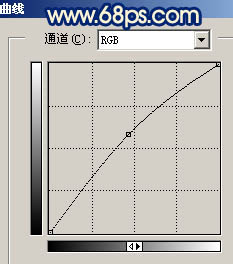
<图12>
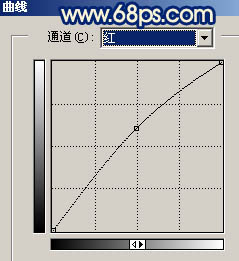
<图13>

<图14>
| 上一页123下一页 |